Невідома помилка 0x80240017 При встановленні Visual C ++
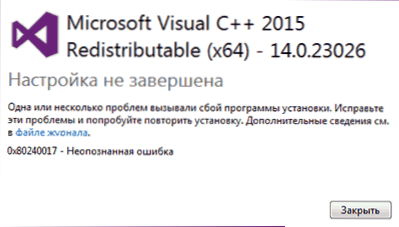
- 3792
- 232
- Bradley Turner PhD
Дуже поширена проблема при встановленні розподіленого візуального пакету C ++ та 2017 у Windows 7 та 8.1 - Невідома помилка 0x80240017 Після запуску файлу встановлення vc_redist.X64.EXE або VC_REDIST.x86.Exe з повідомленням "Налаштування не завершено", і важко зрозуміти, що саме в цьому, і як виправити ситуацію важко. Примітка: якщо
У цій інструкції докладно про те, як можна спричинити ситуацію, щоб виправити помилку 0x80240017 та встановити візуальну перерозподіл C ++ у Windows 7 або 8.1. Примітка. Якщо ви вже спробували все, але нічого не допомагаєте, ви можете використовувати неофіційний спосіб встановлення бібліотек, який описаний в кінці інструкцій, як завантажити та встановити візуальний C ++ 2008-2017 рр. Висока установка ймовірності пройде без помилок.
Виправлення помилок 0x80240017 При встановленні компонентів Visual C ++ 2015 та 2017
Найчастіше причина невстановленої помилки 0x80240017 при встановленні розподілених компонентів Visual C ++ 2015 (2017) є певними проблемами оновлення Windows 7 або Windows 8.1.
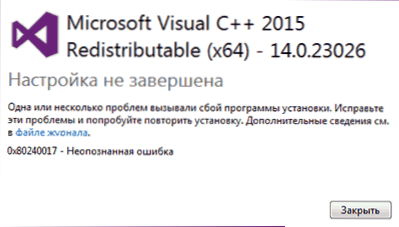
Якщо ви якось заблокували або вимкнули центр оновлень Windows, використовували "активатори" - все це може призвести до розгляду проблеми.
У випадку, якщо нічого із зазначеного не було зроблено, і на комп'ютер або ноутбук встановлюється чиста ліцензована Windows, спочатку спробуйте наступні прості методи вирішення проблеми:
- Якщо є третій партія антивірус або брандмауер, тимчасово вимкніть його і спробуйте тимчасово вимкнути його та повторити установку.
- Спробуйте використовувати вбудовану усунення проблем: Панель управління - Усунення проблем - усунення несправностей центру оновлення Windows, у розділі "Система та безпека" або "Переглянути всі категорії".
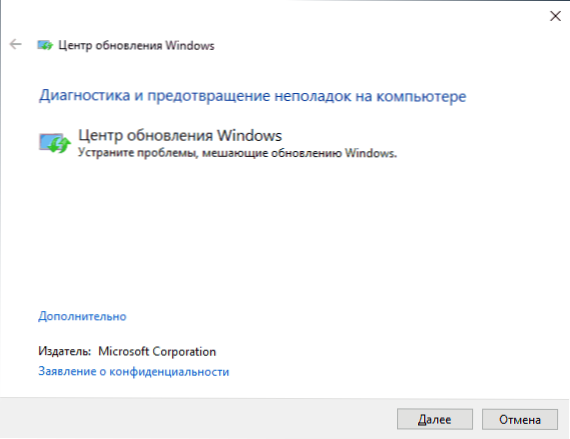
- Встановіть оновлення KB2999226 для своєї системи. Якщо виникають проблеми при встановленні оновлення, то буде описано можливий шлях рішення. Ви можете завантажити KB2999226 з офіційного сайту:
- https: // www.Microsoft.Com/ru-ru/завантажити/деталі.ASPX?Id = 49077 - Windows 7 x86 (32 біт)
- https: // www.Microsoft.Com/ru-ru/завантажити/деталі.ASPX?Id = 49093 - Windows 7 X64
- https: // www.Microsoft.Com/ru-ru/завантажити/деталі.ASPX?Id = 49071 - Windows 8.1 32-бітний
- https: // www.Microsoft.Com/ru-ru/завантажити/деталі.ASPX?Id = 49081 - Windows 8.1 64-бітний
Якщо нічого з цього не спрацювало, або не вдалося виправити помилки Центру управління та встановити оновлення KB2999226, спробуйте наступні параметри.
Додаткові способи виправлення помилки
Якщо помилки центру оновлення були ідентифіковані при усуненні проблем, але вони не були виправлені, спробуйте наступний метод: запустіть командний рядок від імені адміністратора, а потім введіть наступні команди в порядку, натиснувши введення після кожного з них:
Чиста зупинка wuauserv чиста зупинка Cryptsvc чисті стоп -біти чисті зупинки Міссервер Ren C: \ Windows \ Softwaredistribution Softwaredistributation.Старий Ren C: \ Windows \ system32 \ catroot2 catroot2.Старий чистий старт WuaUserv Net Start Cryptsvc Net Start Bits Net Start Misserver
Потім знову спробуйте встановити візуальні компоненти C ++ потрібної версії. Детальніше про виправлення помилок центру оновлення Windows вручну вручну.
На деяких системах з Windows 7 та 8.1 Ви можете отримати повідомлення про те, що оновлення KB2999226 не застосовується до вашого комп’ютера. У цьому випадку спершу спробуйте встановити компоненти "Універсальна оцінка Cu C для Windows 10" (не звертайте уваги на ім'я, сам файл розроблений спеціально для 7-кі, 8 і 8.1) З офіційного веб -сайту https: // www.Microsoft.Com/ru-ru/завантажити/деталі.ASPX?id = 48234, потім перезапустіть комп'ютер і повторіть спробу встановити оновлення.
Якщо це не допомогло, щоб встановити оновлення KB2999226, ви можете використовувати наступні кроки:
- Завантажте файл оновлення з розширенням .MSU з офіційного сайту.
- Накрутіть цей файл: його можна відкрити за допомогою звичайного архівника, наприклад, 7-ZIP успішно робить це. Всередині ви побачите кілька файлів, одна з них - це файл .CAB, що вказує на номер поновлення, наприклад, Windows6.1-KB2999226-X64.CAB (для Windows 7 X64) або Windows8.1-KB2999226-X64.CAB (для Windows 8.1 x64). Скопіюйте цей файл у зручне місце (краще не на робочому столі, а, наприклад, у корінь диска C :,, тому буде простіше ввести шлях у наступній команді).
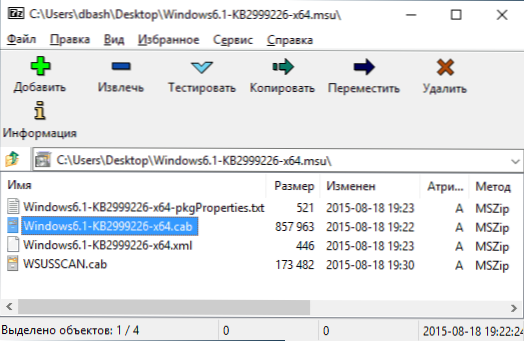
- Запустіть командний рядок від імені адміністратора, введіть команду (використовуючи свій шлях до файлу .CAB з оновленням): Розсипати.Exe /Online /Add-Package /PackagePath: C: \ Windows6.1-KB2999226-X64.ТАКСІ І натисніть кнопку Enter.
- Аналогічний шлях, але без попереднього розпакування файлу .МСУ - Команда Wusa.exe path_k_fail_ revely.МДУ У командному рядку, що працює від імені адміністратора та без будь -яких параметрів.
І нарешті, якщо все буде успішно, то оновлення буде встановлено. Перезавантажте комп'ютер і перевірте, чи невідома помилка 0x80240017 "Налаштування не завершено", коли цього разу встановлено візуальний C ++ 2015 (2017).
- « Як перевірити швидкість SSD
- Операція була скасована через обмеження на цьому комп’ютері - як його виправити? »

